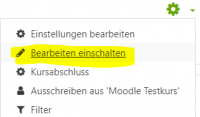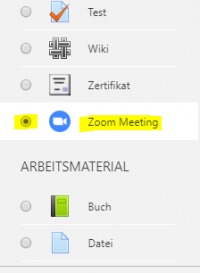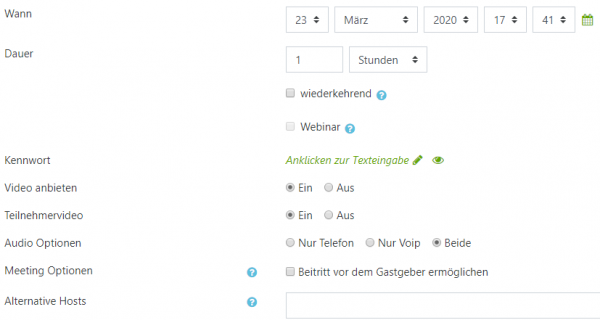Dies ist eine alte Version des Dokuments!
Zoom Meeting
Mit dem Plugin „Zoom Meeting“ können Sie Ihren TeilnehmerInnen eine Webkonferenz in Ihrem Moodle-Kurs anbieten. Hierzu wird entweder eine Browser-Erweiterung oder eine eigene App benötigt.
Zoom Meeting erstellen
Ein Meeting kann immer nur ab des eingestellten Zeitpunkts besucht werden. Nach der angegebenen Dauer wird das Meeting beendet. Wenn Sie das Meeting dauerhaft anbieten möchten, wählen Sie die Option „wiederkehrend“. Außerdem können Sie ein Kennwort vergeben welches für andere Teilnehmer benötigt wird, um dem Meeting beizutreten.
Unter „Video anbieten“ geben Sie an, ob Sie selbst per Video sichtbar sein wollen oder nicht. Der nächste Punkt „Teilnehmervideo“ erlaubt den Teilnehmern, sich per Video einzuschalten. Videos sind also rein optional - ein Mikrofon ist jedoch Pflicht.
Ohne ein angeschlossenes Mikrofon können Sie kein Meeting starten (auch wenn man sich hinterher selbst stumm schalten kann).
Jedes Meeting kann per Audio über Internet oder Telefon (durch Wahl einer bestimmten Telefonnummer) betreten werden. Bitte lassen Sie diese Option unberührt, wenn Sie nicht 100% sicher sind, dass Sie eine der beiden Optionen ausschließen möchten.
Die vorletzte Option führt dazu, dass andere Teilnehmer dem Meeting nicht beitreten können, solange Sie sich nicht selbst damit verbunden haben.
Bitte beachten Sie: Derjenige, der ein Meeting erstellt, ist auch der Host dieses Meetings. Möchten Sie ein Meeting für jemand anderes erstellen, geben Sie unbedingt die E-Mail-Adresse desjenigen in das Feld „Alternative Hosts“ ein.
Zoom im Betrieb
Downloads
Sie können die Browsererweiterung oder die App hier herunterladen:
Beim erstmaligen Aufrufen einer Zoom-URL werden Sie auf eine Option hingewiesen, um das notwendige Programm direkt über Ihren Browser herunterzuladen.
Ansprechpartner
| Name | Marcel Endberg | Bastian Schiel-Mehmen |
| moodle@w-hs.de | moodle@w-hs.de | |
| Telefon | +49 209 9596 235 | +49 209 9596 213 |